Cómo configurar una página de Facebook

Las páginas de Facebook son una excelente manera de promocionar su negocio, una causa o simplemente su afición. A diferencia de los Grupos, que son más una característica de la comunidad, las páginas de Facebook funcionan principalmente como un perfil de Facebook normal. Puede usarlos para compartir publicaciones, fotos, videos y todo lo que desee. También puedes enviar y recibir mensajes. Básicamente es solo un perfil, pero para algo que no es humano. La mayor diferencia es que cualquier cantidad de personas puede Me gusta y seguir la página.
RELACIONADO: ¿Cuál es la diferencia entre un perfil de Facebook, una página y un grupo?
Necesita una cuenta personal de Facebook para crear un Facebook Página. No tiene que usar mucho, pero no puede hacer una página sin una. Para comenzar, inicie sesión en su cuenta de Facebook y luego haga clic en la flecha desplegable en la esquina superior derecha y seleccione la opción "Crear página". Puede crear tantas páginas como desee.
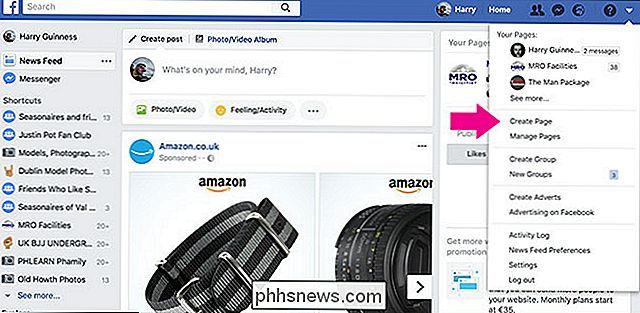
Puede elegir entre seis categorías diferentes de páginas: empresa local o lugar, empresa, organización o institución, marca o producto, artista, banda o figura pública, entretenimiento y causa o Comunidad. Cualquier cosa para la que desee crear una página debería corresponder a una de estas categorías.
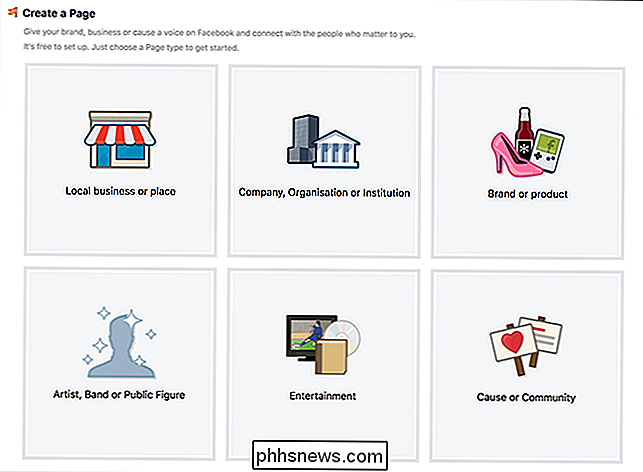
Crearé una página de memes de Justin Pot para compartir todos mis memes húmedos de Justin Pot. En mi opinión, eso es entretenimiento. Seleccione la categoría que considere más conveniente para la página que está creando y luego complete la información que se requiere. Para la mayoría de las páginas, solo debe proporcionar un nombre de página y seleccionar una categoría. Para una Local Business o Place Page, también debe proporcionar una dirección.
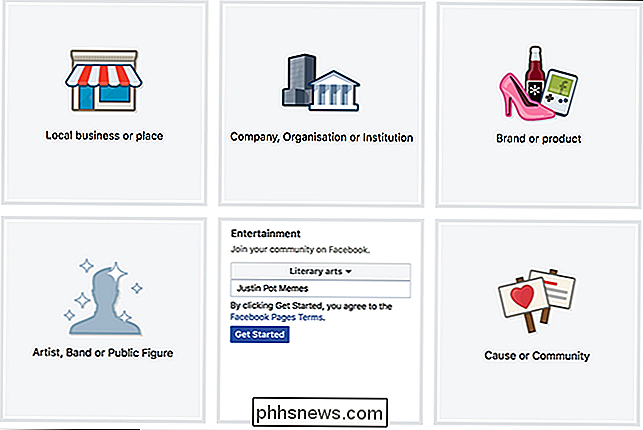
Después de completar la información, haga clic en "Comenzar" para crear su nueva página.
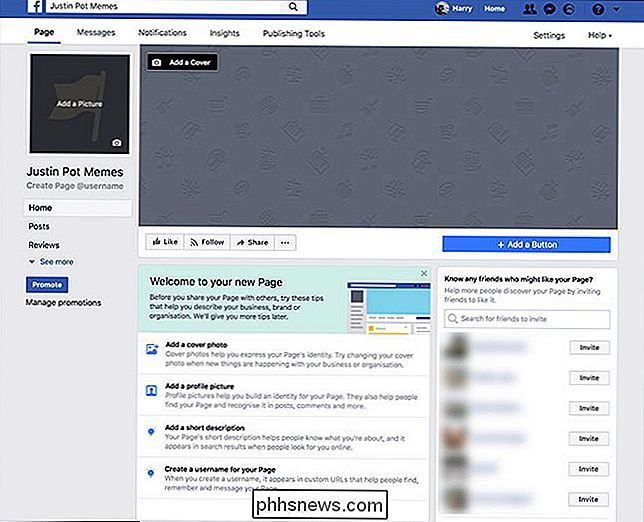
Nuestra nueva página se ve un poco estéril, entonces es hora de personalizar las cosas. Vamos a arreglar todo con una foto de portada, foto de perfil, nombre de usuario y una descripción.
Haz clic en "Agregar una portada" en la parte superior de la página o en la sección "Bienvenido a tu nueva página" para subir un imagen que representa tu Página. Haga lo mismo con la imagen de perfil.
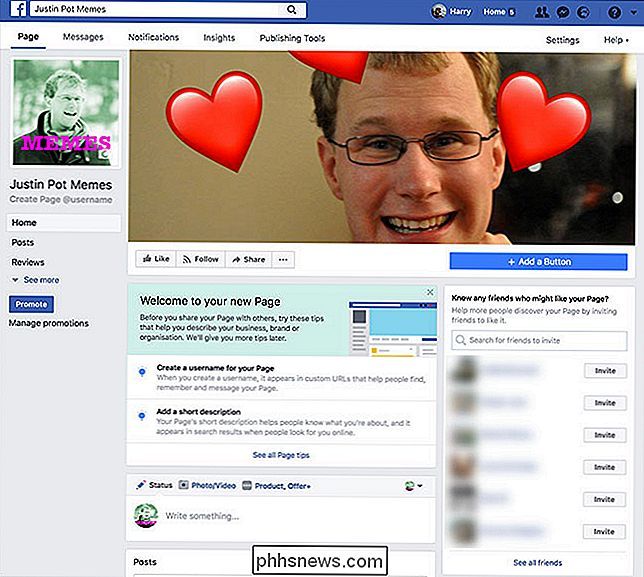
RELACIONADO: Cómo darle a su perfil de Facebook una URL personalizada
Luego, haga clic en crear un nombre de usuario para su página. Esta será la URL personalizada que las personas pueden usar para visitar su página. Ingrese un nombre de usuario y luego haga clic en "Crear nombre de usuario" para guardarlo.
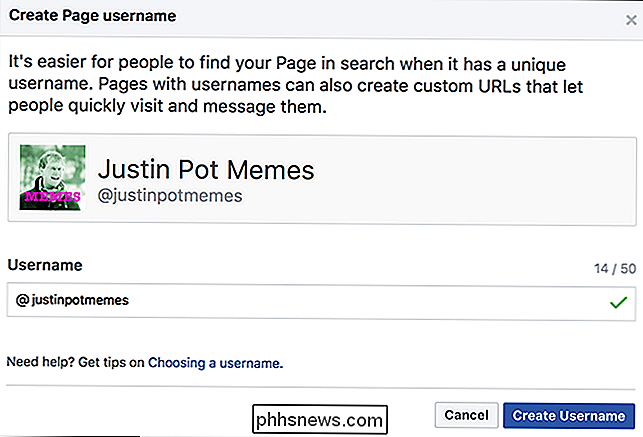
Luego, haga clic en "Agregar una breve descripción" e ingrese algunas oraciones que describan el propósito de su página. Cuando hayas terminado, haz clic en el botón "Guardar".
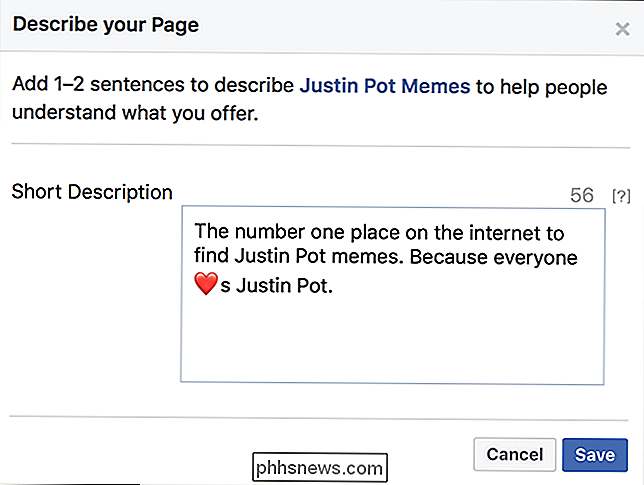
Ahora la página está empezando a tomar forma, por lo que es hora de atraer a algunos fans. Deberías ser el primero, así que haz clic en el botón "Me gusta". Luego, en la barra lateral a la derecha, escriba el nombre de un amigo que crea que podría estar interesado en la Página y luego haga clic en "Invitar" para informarles al respecto.
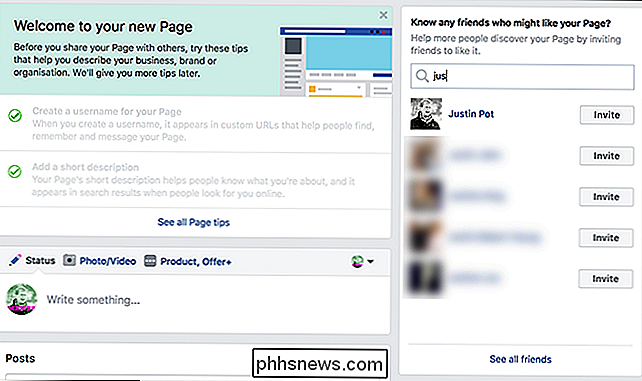
Siga invitando a las personas que crea que puedan estar interesadas. Su página de Facebook ya está en funcionamiento. Puede publicar cosas como si fuera su propio perfil de Facebook.

Lo que Amazon Wand Wand puede (y no puede) Hacer
El Amazon Dash Wand es un dispositivo parecido a un dongle de $ 20 que se comercializa como el asistente de cocina definitivo. Puede comprar provisiones para ti y tiene incorporado Alexa, lo que lo convierte en el dispositivo Alexa más barato que vende Amazon (especialmente si consideras el hecho de que es básicamente gratis después del crédito de $ 20 que obtienes al comprarlo).

Si está realizando cualquier tipo de trabajo eléctrico, sin importar cuál sea la aplicación, una de las mejores herramientas que puede tener a su disposición es un multímetro. Si recién está comenzando, aquí le mostramos cómo usar uno y lo que significan todos esos símbolos confusos. En esta guía, me referiré a mi propio multímetro y lo usaré como nuestro ejemplo a lo largo de esta guía.



